Photoshop给外景婚片打造成青黄色教程
摘要:图片主色为青黄色,不过色彩浓度还不够。处理的时候需要增加暗部的青色,同时还需要把肤色稍微调亮一点,总体干净融合即可。原图最终效果三联推荐:p...
图片主色为青黄色,不过色彩浓度还不够。处理的时候需要增加暗部的青色,同时还需要把肤色稍微调亮一点,总体干净融合即可。
原图

<点小图查看大图>
最终效果
三联推荐:photoshop7.0迷你版免费下载 | Photoshop CS5 中文免费下载 | photoshop免费下载 查看更多PS教程

1、打开原图素材,创建可选颜色调整图层,对红、黄、白、中性色、黑色进行调整,参数设置如图1 - 5,效果如图6。这一步把背景暗部调蓝及调暗。
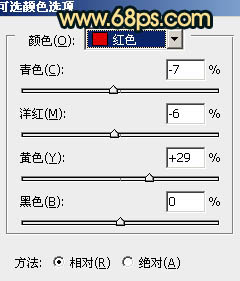
<图1>
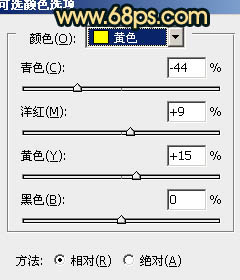
<图2>
【Photoshop给外景婚片打造成青黄色教程】相关文章:
下一篇:
PS如何打造黄褐色竹林婚片
